Ajustando a qualidade da imagem
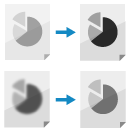
Você pode ajustar a qualidade da imagem, por exemplo, quando a imagem copiada não é nítida ou o texto é difícil de ler.
Você também pode apagar bordas escuras e sombras que aparecem ao redor das bordas do original.
Você também pode apagar bordas escuras e sombras que aparecem ao redor das bordas do original.
Selecionando o tipo de original
Selecione o tipo de original para que a cópia seja realizada usando a qualidade de imagem adequada ao conteúdo do original.
1
Na tela de cópia, pressione [Options]  [Original Type]. Tela de cópia
[Original Type]. Tela de cópia
 [Original Type]. Tela de cópia
[Original Type]. Tela de cópiaA tela [Original Type] é exibida.
2
Selecione o tipo de original.
Para obter detalhes sobre os tipos de original, consulte a tela de ajuda exibida ao pressionar [ ] na parte superior direita da tela.
] na parte superior direita da tela.
 ] na parte superior direita da tela.
] na parte superior direita da tela.Quando [Text/Photo] ou [Map] está selecionado, você pode pressionar [Adjust Level] para ajustar se deve dar prioridade a texto ou fotos.
Quando [Thickness of Feeder Originals] é exibido
Você pode pressionar [Thickness of Feeder Originals] para selecionar a espessura do original ao copiar usando o alimentador.
Quando [BleedReduce] é exibido
Você pode pressionar [BleedReduce] para selecioná-lo, para evitar que o verso da página seja copiado ou que a próxima página fique visível.
3
Pressione [OK]  [Close].
[Close].
 [Close].
[Close].A tela de cópia é exibida novamente.
NOTA
Para criar cópias limpas de um original com plano de fundo colorido ou jornal, ajuste a densidade do plano de fundo. Ajustando a densidade
Se ocorrer um fenômeno chamado moiré (ruído de padrão vertical) ao copiar após selecionar o tipo de original, ajuste a nitidez. Ajustando a nitidez
Se você selecionar [Photo Printout] para o tipo de original e as áreas claras da imagem (realces) ficarem estouradas ao copiar, aumente a densidade do plano de fundo. Ajustando a densidade
Ajustando a densidade
Você pode ajustar a densidade para se adequar ao original.
Se o texto ou as imagens no original estiverem muito desbotados ou escuros, ajuste a densidade de todo o original.
Para criar cópias nítidas de um original com fundo colorido ou de jornal, ajuste a densidade de fundo.
Se o texto ou as imagens no original estiverem muito desbotados ou escuros, ajuste a densidade de todo o original.
Para criar cópias nítidas de um original com fundo colorido ou de jornal, ajuste a densidade de fundo.
1
Na tela de cópia, pressione [Options]  [Density]. Tela de cópia
[Density]. Tela de cópia
 [Density]. Tela de cópia
[Density]. Tela de cópiaA tela [Density] é exibida.
2
Ajuste a densidade.
Ao ajustar a densidade de todo o original
Mova o controle deslizante para a esquerda ou direita para ajustar a densidade.
Para diminuir a densidade, ajuste-a para [ ], e para aumentar a densidade, ajuste-a para [
], e para aumentar a densidade, ajuste-a para [ ].
].
Para diminuir a densidade, ajuste-a para [
 ], e para aumentar a densidade, ajuste-a para [
], e para aumentar a densidade, ajuste-a para [ ].
].Ao ajustar a densidade do plano de fundo

Você pode ajustar a densidade do plano de fundo diminuindo-a automaticamente ou ajustando-a manualmente.
Quando [BleedReduce] for exibido, você poderá pressionar [BleedReduce] para selecioná-lo, par evitar que o verso da página seja copiado ou que a próxima página fique visível.
Quando [BleedReduce] for exibido, você poderá pressionar [BleedReduce] para selecioná-lo, par evitar que o verso da página seja copiado ou que a próxima página fique visível.
Para reduzir automaticamente a densidade do plano de fundo
Pressione [Auto] em [Background Density] para selecioná-lo.
Para ajustar manualmente a densidade do plano de fundo
Pressione [Adjust] em [Background Density], ajuste a densidade e pressione [OK].
Para diminuir a densidade, ajuste-a como [-] e para aumentar a densidade, ajuste-a como [+].
Na tela de ajuste de densidade, você pode pressionar [Adjust Each Color] para ajustar individualmente a densidade de vermelho, verde e azul do plano de fundo.
* Ao ajustar a densidade do plano de fundo, outras partes que não o plano de fundo também podem ser afetadas, dependendo da cor do original.
3
Pressione [OK]  [Close].
[Close].
 [Close].
[Close].A tela de cópia é exibida novamente.
NOTA
Você também pode ajustar individualmente a densidade de amarelo, magenta, ciano e preto. Ajustando a cor
Ajustando a nitidez
Ao ajustar a nitidez, você pode enfatizar os contornos e linhas para torná-los mais claros ou enfraquecê-los para torná-los mais suaves.
1
Na tela de cópia, pressione [Options]  [Sharpness]. Tela de cópia
[Sharpness]. Tela de cópia
 [Sharpness]. Tela de cópia
[Sharpness]. Tela de cópiaA tela [Sharpness] é exibida.
2
Mova o controle deslizante para a esquerda ou direita para ajustar a nitidez.
Exemplo de ajuste:
Para tornar texto borrado mais nítido

Pressione [High].
* Quando o alvo do ajuste está dividido em [Text] e [Photo/Image], defina [Text] como [High].
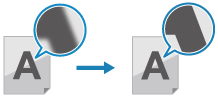
Para reduzir o moiré (ruído de padrão vertical) nas fotos

Pressione [Low].
* Quando o alvo do ajuste está dividido em [Text] e [Photo/Image], defina [Photo/Image] como [Low].
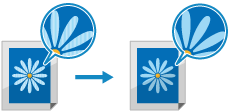
3
Pressione [OK]  [Close].
[Close].
 [Close].
[Close].A tela de cópia é exibida novamente.
Apagando a moldura original, sombras e furos (Apagar moldura)
Ao copiar para um tamanho de papel maior que o do original ou ao copiar páginas de um livro grosso, podem aparecer bordas escuras ou sombras ao redor das bordas do original. Você pode definir as configurações para apagar bordas ou sombras ao copiar. Você também pode apagar furos no original.
IMPORTANTE
Ao copiar um original com furos
Coloque o original na placa de vidro. Não coloque-o no alimentador, pois poderá causar uma obstrução de papel. Posicionando originais
1
Na tela de cópia, pressione [Options]  [Erase Frame]. Tela de cópia
[Erase Frame]. Tela de cópia
 [Erase Frame]. Tela de cópia
[Erase Frame]. Tela de cópiaA tela [Erase Frame] é exibida.
2
Defina o tipo e a largura da moldura a ser apagada.
Ao apagar a moldura de um original

1
Pressione [Erase Original Frame].
2
Definir o tamanho do original.
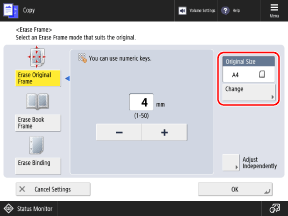
Pressione [Change], selecione o tamanho do original e pressione [OK].
* Você pode apagar a moldura somente ao copiar os tamanhos exibidos na tela para selecionar o tamanho original.
3
Insira a largura de apagamento.
Para inserir largura de apagamento separadas para as partes superior, inferior, esquerda e direita, pressione [Adjust Independently] e insira as larguras de apagamento.
Ao apagar sombras de um livro

Você pode apagar a sombra central que se forma quando um livro é aberto e as sombras que se formam ao redor das bordas de um livro.
1
Pressione [Erase Book Frame].
2
Definir o tamanho do original.
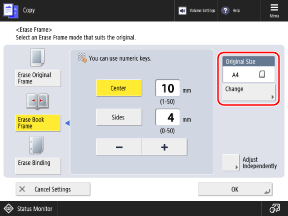
Pressione [Change], selecione o tamanho do original e pressione [OK].
* Você pode apagar sombras de um livro somente ao copiar os tamanhos exibidos na tela para selecionar o tamanho original.
3
Insira a largura de apagamento.
Em [Center], insira a largura de apagamento da sombra central que se forma quando um livro é aberto.
Em [Sides], insira a largura de apagamento da sombra que se forma ao redor das bordas do livro.
Para inserir largura de apagamento separadas para as partes superior, inferior, esquerda e direita, pressione [Adjust Independently] e insira as larguras de apagamento.
Ao apagar furos em um original

1
Pressione [Erase Binding].
2
Selecione a posição do furo e insira a largura de apagamento.
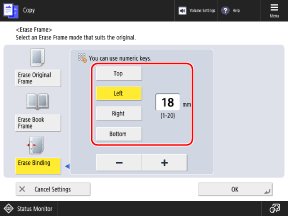
* Se [Erase Binding] estiver definido, as três bordas, exceto a borda com furos, serão sempre apagadas com uma moldura de 4 mm (1/8").
3
Pressione [OK]  [Close].
[Close].
 [Close].
[Close].A tela de cópia é exibida novamente.